端口映射教程全教程
- 格式:doc
- 大小:51.00 KB
- 文档页数:12
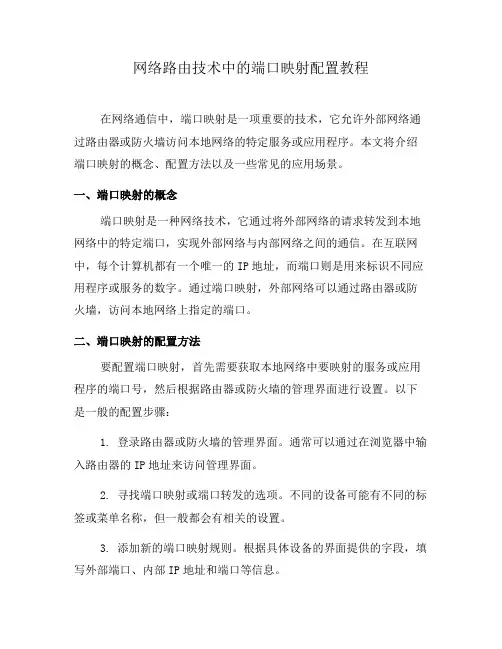
网络路由技术中的端口映射配置教程在网络通信中,端口映射是一项重要的技术,它允许外部网络通过路由器或防火墙访问本地网络的特定服务或应用程序。
本文将介绍端口映射的概念、配置方法以及一些常见的应用场景。
一、端口映射的概念端口映射是一种网络技术,它通过将外部网络的请求转发到本地网络中的特定端口,实现外部网络与内部网络之间的通信。
在互联网中,每个计算机都有一个唯一的IP地址,而端口则是用来标识不同应用程序或服务的数字。
通过端口映射,外部网络可以通过路由器或防火墙,访问本地网络上指定的端口。
二、端口映射的配置方法要配置端口映射,首先需要获取本地网络中要映射的服务或应用程序的端口号,然后根据路由器或防火墙的管理界面进行设置。
以下是一般的配置步骤:1. 登录路由器或防火墙的管理界面。
通常可以通过在浏览器中输入路由器的IP地址来访问管理界面。
2. 寻找端口映射或端口转发的选项。
不同的设备可能有不同的标签或菜单名称,但一般都会有相关的设置。
3. 添加新的端口映射规则。
根据具体设备的界面提供的字段,填写外部端口、内部IP地址和端口等信息。
4. 保存并应用配置。
在设置完成后,记得点击保存或应用按钮进行保存和生效。
5. 测试端口映射是否成功。
可以使用外部网络的设备或工具,尝试通过指定的外部端口访问本地网络中的服务或应用程序。
三、端口映射的应用场景1. 远程桌面访问:通过端口映射,可以实现在外部网络中访问本地网络的计算机。
这可以方便远程工作、技术支持或文件传输等操作。
2. 家庭网络游戏:许多网络游戏需要玩家之间建立直接的连接。
通过端口映射,可以允许其他玩家通过公共网络访问本地网络中的游戏服务器。
3. 多媒体共享:如果你在本地网络中有一个多媒体服务器,例如NAS。
通过端口映射,你可以在外部网络中访问该服务器上的音乐、视频和照片等多媒体资源。
4. 个人网站或博客:如果你有一个个人网站或博客,并希望在外部网络上提供访问。
通过端口映射,你可以将从外部网络发起的HTTP请求转发到本地网络上运行的Web服务器。
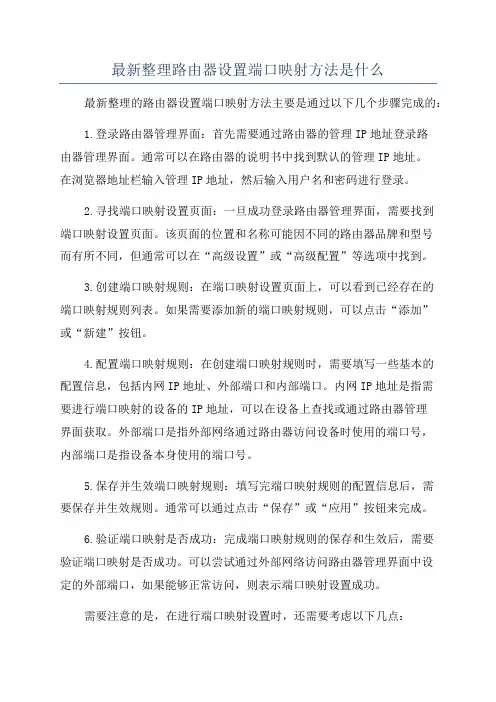
最新整理路由器设置端口映射方法是什么最新整理的路由器设置端口映射方法主要是通过以下几个步骤完成的:1.登录路由器管理界面:首先需要通过路由器的管理IP地址登录路由器管理界面。
通常可以在路由器的说明书中找到默认的管理IP地址。
在浏览器地址栏输入管理IP地址,然后输入用户名和密码进行登录。
2.寻找端口映射设置页面:一旦成功登录路由器管理界面,需要找到端口映射设置页面。
该页面的位置和名称可能因不同的路由器品牌和型号而有所不同,但通常可以在“高级设置”或“高级配置”等选项中找到。
3.创建端口映射规则:在端口映射设置页面上,可以看到已经存在的端口映射规则列表。
如果需要添加新的端口映射规则,可以点击“添加”或“新建”按钮。
4.配置端口映射规则:在创建端口映射规则时,需要填写一些基本的配置信息,包括内网IP地址、外部端口和内部端口。
内网IP地址是指需要进行端口映射的设备的IP地址,可以在设备上查找或通过路由器管理界面获取。
外部端口是指外部网络通过路由器访问设备时使用的端口号,内部端口是指设备本身使用的端口号。
5.保存并生效端口映射规则:填写完端口映射规则的配置信息后,需要保存并生效规则。
通常可以通过点击“保存”或“应用”按钮来完成。
6.验证端口映射是否成功:完成端口映射规则的保存和生效后,需要验证端口映射是否成功。
可以尝试通过外部网络访问路由器管理界面中设定的外部端口,如果能够正常访问,则表示端口映射设置成功。
需要注意的是,在进行端口映射设置时,还需要考虑以下几点:1.端口的选择:在配置端口映射规则时,需要选择一个未被其他设备或应用程序使用的端口号。
否则可能会造成冲突导致端口映射失败。
2.设备的静态IP:为了保证端口映射规则的有效性,在进行端口映射设置之前,建议为设备设置静态IP地址,以防止IP地址变动导致的配置失效。
3.防火墙设置:如果路由器上启用了防火墙功能,可能需要相应地配置防火墙规则来允许外部网络对设备进行访问。
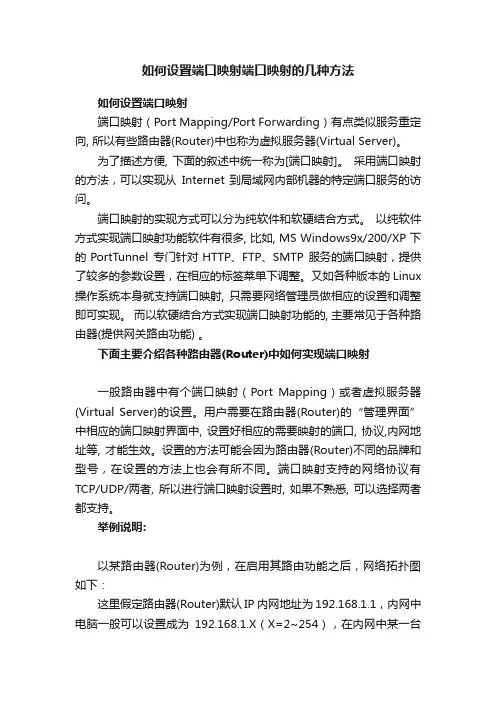
如何设置端口映射端口映射的几种方法如何设置端口映射端口映射(Port Mapping/Port Forwarding)有点类似服务重定向, 所以有些路由器(Router)中也称为虚拟服务器(Virtual Server)。
为了描述方便, 下面的叙述中统一称为[端口映射]。
采用端口映射的方法,可以实现从Internet 到局域网内部机器的特定端口服务的访问。
端口映射的实现方式可以分为纯软件和软硬结合方式。
以纯软件方式实现端口映射功能软件有很多, 比如, MS Windows9x/200/XP 下的PortTunnel 专门针对HTTP、FTP、SMTP 服务的端口映射,提供了较多的参数设置,在相应的标签菜单下调整。
又如各种版本的Linux 操作系统本身就支持端口映射, 只需要网络管理员做相应的设置和调整即可实现。
而以软硬结合方式实现端口映射功能的, 主要常见于各种路由器(提供网关路由功能) 。
下面主要介绍各种路由器(Router)中如何实现端口映射一般路由器中有个端口映射(Port Mapping)或者虚拟服务器(Virtual Server)的设置。
用户需要在路由器(Router)的“管理界面”中相应的端口映射界面中, 设置好相应的需要映射的端口, 协议,内网地址等, 才能生效。
设置的方法可能会因为路由器(Router)不同的品牌和型号,在设置的方法上也会有所不同。
端口映射支持的网络协议有TCP/UDP/两者, 所以进行端口映射设置时, 如果不熟悉, 可以选择两者都支持。
举例说明:以某路由器(Router)为例,在启用其路由功能之后,网络拓扑图如下:这里假定路由器(Router)默认IP 内网地址为192.168.1.1,内网中电脑一般可以设置成为192.168.1.X(X=2~254),在内网中某一台电脑上打开IE,在地址栏输入http://192.168.1.1,输入初始用户名、密码,之后就可以看到设置界面了。

路由器端口映射教程路由器端口映射教程在网络连接中,路由器是一个重要的设备,用于将网络信号传输到各个设备。
然而,有时候我们需要从外部访问这些设备,比如摄像头、服务器等,而路由器的默认设置是不允许外部访问的。
这时候就需要进行端口映射,将路由器的某个端口映射到内部设备的某个端口上,以实现外部访问。
本文将介绍如何进行路由器端口映射。
第一步:了解端口映射的原理端口是计算机和路由器之间进行通信的一个标识,可以理解为电脑上的门。
一个端口对应一个应用程序或服务。
端口号范围是0~65535,其中0~1023是系统保留端口,一般用户不需要使用。
当一个路由器接收到外部访问请求时,如果没有进行端口映射,路由器会不知道该请求要传给哪个设备,因此无法实现外部访问。
通过端口映射,我们可以将外部访问请求映射到内部设备的特定端口上,从而实现外部访问。
第二步:进入路由器设置页面首先,我们需要通过浏览器进入路由器的设置页面。
一般情况下,路由器的IP地址是192.168.1.1或192.168.0.1,可以在浏览器中输入这个IP地址进行访问。
如果不知道路由器的IP地址,可以在计算机上打开命令提示符,输入ipconfig命令查看默认网关的IP地址。
第三步:登录路由器在设置页面中,需要登录路由器以进行进一步的设置。
一般来说,路由器的默认用户名和密码是admin,可以在路由器背面或说明书中找到。
如果修改过默认密码,需要输入自定义的密码进行登录。
第四步:找到端口映射设置不同品牌和型号的路由器设置界面可能不同,但一般都有一个"高级设置"或"高级选项"的菜单。
点击该菜单,然后找到"端口映射"或"端口转发"选项,点击进入。
第五步:添加端口映射规则在端口映射设置页面上,一般会有一个"添加"或"创建"按钮,点击进去。
然后根据实际需求填写相关信息:1. 选择协议:一般有TCP和UDP两种选择,如果不确定可以选择"全部"。
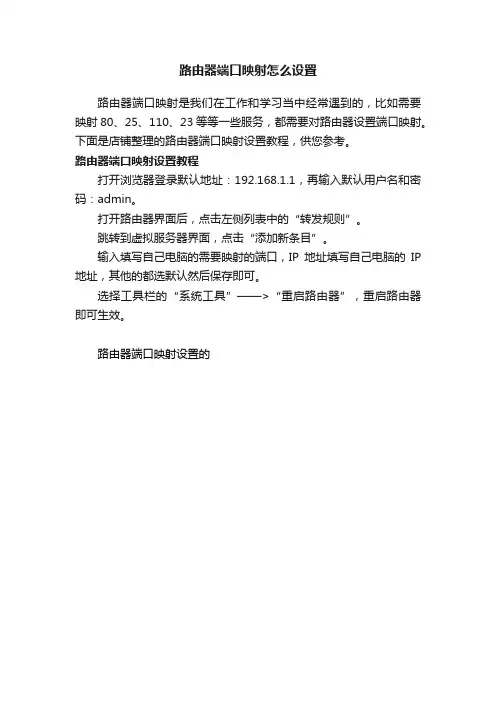
路由器端口映射怎么设置
路由器端口映射是我们在工作和学习当中经常遇到的,比如需要映射80、25、110、23等等一些服务,都需要对路由器设置端口映射。
下面是店铺整理的路由器端口映射设置教程,供您参考。
路由器端口映射设置教程
打开浏览器登录默认地址:192.168.1.1,再输入默认用户名和密码:admin。
打开路由器界面后,点击左侧列表中的“转发规则”。
跳转到虚拟服务器界面,点击“添加新条目”。
输入填写自己电脑的需要映射的端口,IP地址填写自己电脑的IP 地址,其他的都选默认然后保存即可。
选择工具栏的“系统工具”——>“重启路由器”,重启路由器即可生效。
路由器端口映射设置的。

端口映射在动态公网和内网IP的教程端口映射是一种将内网设备的服务映射到公网上的技术。
通过端口映射,可以让外部网络用户通过公网IP访问到内网设备提供的服务,如Web服务、FTP服务等。
在本文中,我们将介绍如何在动态公网和内网IP之间实现端口映射。
一、了解动态公网和内网IP在进行端口映射之前,我们首先需要了解动态公网和内网IP。
动态公网IP是指由互联网服务提供商(ISP)动态分配给用户的IP地址。
这种IP地址在每次重新连接到互联网时可能会改变。
对于动态公网IP,我们需要使用动态DNS(Dynamic DNS)服务来实现域名与IP地址的动态映射。
内网IP是指在局域网中被分配给内部设备的IP地址。
内网IP通常由路由器自动分配,属于局域网中的私有地址,无法被外部网络直接访问。
二、配置动态DNS服务配置动态DNS服务是实现动态公网IP与域名的映射的关键步骤。
通过动态DNS服务,我们可以用域名访问公网IP地址,而不受动态公网IP变化的影响。
2.在路由器上配置动态DNS。
打开路由器的管理界面,找到动态DNS设置选项,选择动态DNS服务提供商,并输入你的账户信息和域名。
3.测试动态DNS。
在路由器上进行动态DNS更新,然后尝试通过域名访问你的公网IP地址。
如果可以成功访问到路由器管理界面,则说明动态DNS配置成功。
三、进行端口映射在完成动态DNS服务配置后,我们就可以进行端口映射设置了。
这里我们以常见的端口映射方式NAT(Network Address Translation)为例。
1. 打开路由器的管理界面,找到端口映射设置选项。
在路由器中,端口映射也被称为虚拟服务器(Virtual Server)设置。
2.设置端口映射规则。
选择添加映射规则,输入需要映射的内网IP地址和端口号,以及映射到的外网端口号。
3.保存设置。
完成端口映射规则设置后,保存设置并重启路由器。
4.测试端口映射。
在外部网络中,使用公网IP地址和映射的外网端口号访问你的服务。
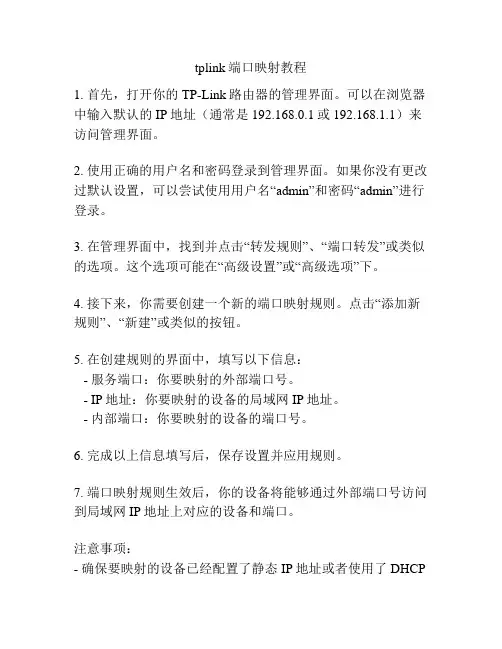
tplink端口映射教程
1. 首先,打开你的TP-Link路由器的管理界面。
可以在浏览器中输入默认的IP地址(通常是19
2.168.0.1或192.168.1.1)来访问管理界面。
2. 使用正确的用户名和密码登录到管理界面。
如果你没有更改过默认设置,可以尝试使用用户名“admin”和密码“admin”进行登录。
3. 在管理界面中,找到并点击“转发规则”、“端口转发”或类似的选项。
这个选项可能在“高级设置”或“高级选项”下。
4. 接下来,你需要创建一个新的端口映射规则。
点击“添加新规则”、“新建”或类似的按钮。
5. 在创建规则的界面中,填写以下信息:
- 服务端口:你要映射的外部端口号。
- IP地址:你要映射的设备的局域网IP地址。
- 内部端口:你要映射的设备的端口号。
6. 完成以上信息填写后,保存设置并应用规则。
7. 端口映射规则生效后,你的设备将能够通过外部端口号访问到局域网IP地址上对应的设备和端口。
注意事项:
- 确保要映射的设备已经配置了静态IP地址或者使用了DHCP
静态映射功能。
- 可能需要启用虚拟服务器或DMZ主机选项来使端口映射规
则生效。
- 端口映射可能存在安全风险,建议只开启必要的端口并限制
访问权限。
- 网络环境和路由器型号不同,界面和选择的名称可能会有所
不同。
请参考你的路由器说明书或TP-Link官方文档进行操作。
希望以上教程对你有所帮助!。
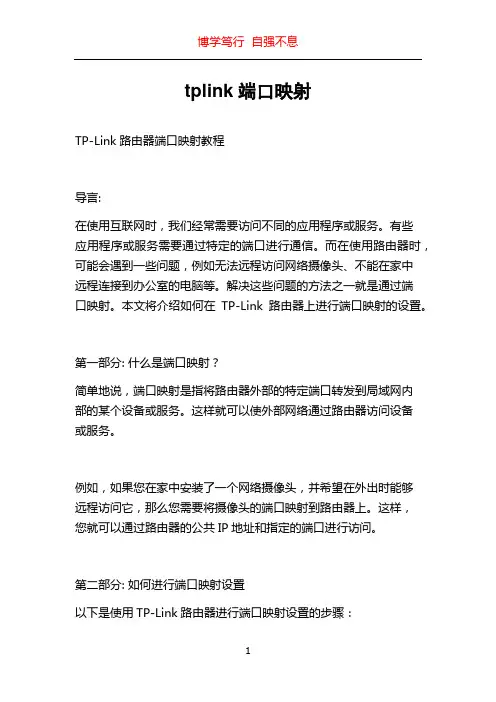
tplink端口映射TP-Link路由器端口映射教程导言:在使用互联网时,我们经常需要访问不同的应用程序或服务。
有些应用程序或服务需要通过特定的端口进行通信。
而在使用路由器时,可能会遇到一些问题,例如无法远程访问网络摄像头、不能在家中远程连接到办公室的电脑等。
解决这些问题的方法之一就是通过端口映射。
本文将介绍如何在TP-Link路由器上进行端口映射的设置。
第一部分: 什么是端口映射?简单地说,端口映射是指将路由器外部的特定端口转发到局域网内部的某个设备或服务。
这样就可以使外部网络通过路由器访问设备或服务。
例如,如果您在家中安装了一个网络摄像头,并希望在外出时能够远程访问它,那么您需要将摄像头的端口映射到路由器上。
这样,您就可以通过路由器的公共IP地址和指定的端口进行访问。
第二部分: 如何进行端口映射设置以下是使用TP-Link路由器进行端口映射设置的步骤:步骤一:登录路由器配置界面首先,打开您的Web浏览器,输入路由器的IP地址,并按下Enter键。
然后,输入用户名和密码登录路由器的配置界面。
步骤二:找到“NAT”或“虚拟服务器”选项在路由器配置界面中,找到“NAT”或“虚拟服务器”选项。
不同型号的TP-Link路由器可能会有不同的界面,所以具体名称可能会有所不同。
步骤三:添加端口映射规则在“NAT”或“虚拟服务器”选项中,找到“端口映射”或“虚拟服务器”选项,并点击“添加新规则”或“新增”按钮。
步骤四:填写端口映射规则信息在添加新规则的界面中,您需要填写以下信息:- 规则名称:给您的端口映射规则起个名称以便于识别。
- 公共端口:外部网络访问时使用的端口号。
- 内部IP地址:局域网内设备的IP地址。
- 内部端口:局域网内设备正在运行的服务端口号。
- 协议:选择您的设备或服务使用的协议,如TCP、UDP等。
- 状态:选择“启用”或“禁用”规则。
步骤五:保存并应用设置在填写完端口映射规则信息后,点击“保存”或“应用”按钮以保存并应用设置。

虚拟机端口映射的方法
虚拟机端口映射的方法有多种,以下为您提供两种常见的方法。
方法一:
●Vmware虚拟网络设置:打开Vmware,点击“编辑”,选择“虚拟网络编辑器”。
在弹
出框选择“NAT模式”,点击“更改设置”,然后点击之后可以根据自己需要修改虚拟机网关。
点击“NAT模式”,选择“NAT设置”。
在“端口转发”下边选择“添加”。
添加端口,然后进行保存。
●通过映射的端口进行连接测试:登录之后查看ip: ip addr。
然后在主机防火墙开放端口。
同时按Win + R ,输入control 进入控制面板。
选择“系统和安全”,选择“防火墙”
设置。
选择左侧的“高级设置”。
入防火墙的“高级设置”之后,选择“入站规则”,然后点击“新建规则”。
选择“端口”。
选择“TCP”—选择“特定本地端口”,并填写端口(需要和前边Vmware 中设置的一致)。
给新建的规则起名。
方法二:
●登录路由器之后,找到并进入应用管理,点击里面的应用中心。
●在应用中心里面找到虚拟服务器,然后点击进入。
●进入到虚拟服务器之后,点击添加按钮。
●然后依次填入外部端口号、内部端口号,服务器的IP地址等。
●虚拟服务器添加端口映射完成,则可进行外网访问了,访问的时候在IP地址后面添加
端口号。
综上,以上两种方法仅供参考,操作可能因实际情况而有所不同,建议咨询相关技术人员以获得更具体的指导。
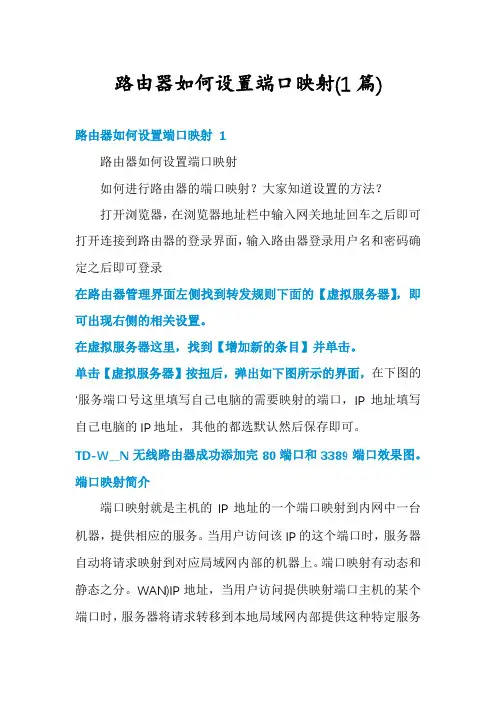
路由器如何设置端口映射(1篇)路由器如何设置端口映射 1路由器如何设置端口映射如何进行路由器的端口映射?大家知道设置的方法?打开浏览器,在浏览器地址栏中输入网关地址回车之后即可打开连接到路由器的登录界面,输入路由器登录用户名和密码确定之后即可登录在路由器管理界面左侧找到转发规则下面的【虚拟服务器】,即可出现右侧的相关设置。
在虚拟服务器这里,找到【增加新的条目】并单击。
单击【虚拟服务器】按扭后,弹出如下图所示的界面,在下图的'服务端口号这里填写自己电脑的需要映射的端口,IP地址填写自己电脑的IP地址,其他的都选默认然后保存即可。
TD-W__N无线路由器成功添加完80端口和3389端口效果图。
端口映射简介端口映射就是主机的IP地址的一个端口映射到内网中一台机器,提供相应的服务。
当用户访问该IP的这个端口时,服务器自动将请求映射到对应局域网内部的机器上。
端口映射有动态和静态之分。
WAN)IP地址,当用户访问提供映射端口主机的某个端口时,服务器将请求转移到本地局域网内部提供这种特定服务的主机;利用端口映射功能还可以将一台外网IP地址机器的多个端口映射到内网不同机器上的不同端口。
端口映射功能还可以完成一些特定代理功能,比如代理POP,SMTP,TELNET等协议。
理论上可以提供__(总端口数)-1024(保留端口数)=__个端口的映射。
举例说明如何设置端口映射:例如要映射一台IP地址为192.168.111.10的WEB服务器,只需把服务器的IP地址192.168.111.10和提供web服务的TCP端口80填入到路由器的端口映射表中即可。
端口映射功能端口映射(Port Mapping):很多客户每天都问为什么要端口映射?例如:通过路由器上网的,网站自己可以访问,但是别人就不能;输入127.0.0.1可以访问,别人还是看不到;输入localhost可以看到,但是别人就是看不到,气人啊~没办法,只有进行端口映射了(路由器端口映射__本教程适合所有Tplink-TLR-402系列路由器下架设的网站服务器、邮件服务器、监控服务器、远程服务器、管家婆金蝶等财务管理服务器、ERP、ftp服务器等等的端口映射方法)端口映射过程就如同:举个例子,你家在某一小区一号楼,你的朋友来找你,找到小区门口,不知道你住在几层,然后问保安,保安查到你的名字然后告诉你在几楼,所以你的朋友很轻松的找到了你的家,在这个过程中,保安通过业主的名字查到业主的门牌号这就是一种映射关系。
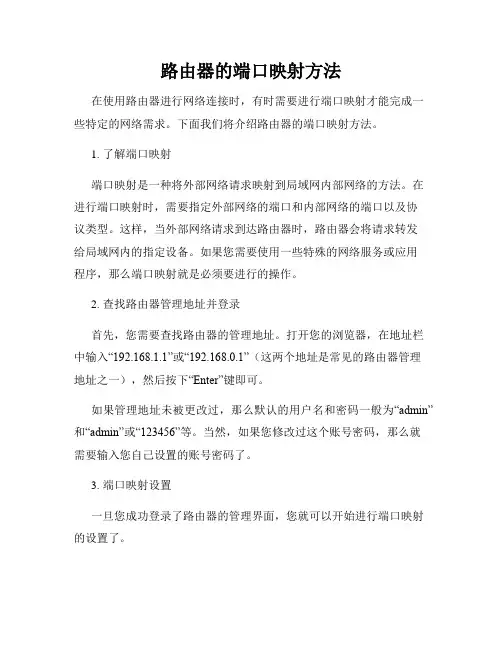
路由器的端口映射方法在使用路由器进行网络连接时,有时需要进行端口映射才能完成一些特定的网络需求。
下面我们将介绍路由器的端口映射方法。
1. 了解端口映射端口映射是一种将外部网络请求映射到局域网内部网络的方法。
在进行端口映射时,需要指定外部网络的端口和内部网络的端口以及协议类型。
这样,当外部网络请求到达路由器时,路由器会将请求转发给局域网内的指定设备。
如果您需要使用一些特殊的网络服务或应用程序,那么端口映射就是必须要进行的操作。
2. 查找路由器管理地址并登录首先,您需要查找路由器的管理地址。
打开您的浏览器,在地址栏中输入“192.168.1.1”或“192.168.0.1”(这两个地址是常见的路由器管理地址之一),然后按下“Enter”键即可。
如果管理地址未被更改过,那么默认的用户名和密码一般为“admin”和“admin”或“123456”等。
当然,如果您修改过这个账号密码,那么就需要输入您自己设置的账号密码了。
3. 端口映射设置一旦您成功登录了路由器的管理界面,您就可以开始进行端口映射的设置了。
首先,需要找到端口映射设置项,并点击进入。
在大部分路由器管理页面中,端口映射设置项一般都可以在“高级设置”或“高级选项”等菜单下找到。
接下来,您需要选择“添加映射”或“添加规则”等按钮以添加端口映射规则。
在添加规则时,需要填写以下几个关键信息:- 外部端口:表示外部网络请求所使用的端口号;- 内部IP地址:表示需要进行端口映射的设备在局域网中的IP地址;- 内部端口:表示局域网内需要使用的端口号;- 协议类型:表示网络请求所使用的协议类型(如TCP或UDP等)。
当您填写完成这些信息后,点击“确定”即可完成端口映射设置。
4. 确认端口映射是否生效完成端口映射规则的设置后,您需要确认端口映射是否生效。
在大部分路由器管理页面中,端口映射设置项下一般都会有端口映射列表,您可以在这个列表中找到您所设置的端口映射规则,并确认信息是否正确。
路由器端口映射怎么设置呢路由器端口映射是一种网络配置技术,它允许外部网络访问本地的特定服务或应用程序。
在本文中,我们将详细介绍如何设置路由器端口映射。
1. 确定本地服务器地址在设置路由器端口映射之前,首先需要确定本地服务器的地址。
这个地址可以是您电脑的IP地址或者其他网络设备的IP地址。
确保服务器已经连接到路由器,并且可以通过局域网访问。
2. 登录路由器管理界面打开浏览器,在地址栏中输入路由器的IP地址,按下回车键。
这个IP地址通常类似于"192.168.0.1"或"192.168.1.1",具体取决于路由器的品牌和型号。
输入用户名和密码登录路由器管理界面。
3. 寻找端口映射设置选项一旦成功登录路由器管理界面,寻找并点击"端口映射"、"端口转发"或类似的选项。
这个选项通常会出现在"高级设置"或"网络设置"等菜单下面。
4. 添加端口映射规则在端口映射设置界面中,一般会有添加或新增规则的按钮。
点击该按钮以添加新的端口映射规则。
5. 配置端口映射规则在配置端口映射规则时,需要输入以下信息:a. 服务名称:可以是任意您想要指定的名称,用于标识这个端口映射规则。
b. 公共端口:外部网络将使用此端口访问您的服务器。
根据实际需求,可以选择某个端口号。
c. 内部地址:指定要映射的本地服务器的IP地址。
d. 内部端口:指定本地服务器上正在运行的服务的端口号。
6. 保存设置并应用在配置完端口映射规则后,记得点击保存或应用按钮。
路由器将会按照您的配置将外部网络请求导向到本地服务器。
7. 验证端口映射设置完成上述步骤后,您可以尝试通过外部网络访问您的服务器。
可以使用另一台设备或者在线端口扫描工具来验证端口映射是否设置成功。
总结:通过以上步骤,您可以成功设置路由器端口映射。
在配置端口映射规则时,请确保提供准确的信息,以避免导致设置失败。
关于USB接口模拟LPT接口说明(小票打印机使用)
一、安装小票打印机USB驱动,之后选择USB端口如USB001,还有设置共享名称;
驱动安装截图如下:
之前都默认就行,到这一步选择对应系统,默认选择好了点击下一步即可;
选择接口截图:
注意这个LPT1接口可以在这一步选择默认,最后在系统的打印机和传真机中去做选择;
系统中选择USB0001接口截图:
这个界面选择在系统中的打印机和传真机点击进去查看,选择对应的打印机右键属性就可看到这个端口设置界面,根据实际打印机出现的位置选择对应的USB端口即可。
设置打印机共享名截图:
默认名也可,只要跟别的打印机共享名称重复即可。
总结说明:到这一步,打印机端设置完毕。
二、将USB端口模拟成LPT接口设置
1.首先打开系统的DOS命令框,进行命令输入使用。
顺序:开始运行->c输入:‘cmd’
回车即可出现;
2.在其中输入需要输入的参数:
需要输入的参数格式如下:
NET USE LPT1:\\机器名\打印机驱动共享名/Persistent:YES 回车即可。
注意:映射之后原先的电脑的LPT1端口将失效
取消映射指令:NET USE LPT1: /delete
实机截图:
此图为映射成功命令。
此图为删除成功命令。
总结说明:我的电脑右键->计算机名中可查看计算机完整名,还有在系统打印机和传真机中查看对应打印机中共享名,第一步设置中做参考。
三、软件中设置小票打印机LPT端口选择
根据在第二步中映射的端口来选择对应的端口即可。
后面的用windows驱动调用的是系统驱动,故调用的是系统中默认打印机的驱动,。
如何设置端口映射端口映射是一种将公网IP的特定端口转发到局域网中特定主机和端口的技术。
它允许外部网络通过公网IP和指定的端口访问内部网络中的设备和服务。
这在家庭或办公室网络中具有很大的作用,可以实现远程访问或将内部服务暴露给公网用户。
以下是如何设置端口映射的步骤:1.了解网络拓扑和配置:在设置端口映射之前,需要了解网络拓扑和配置。
确保正确配置了局域网中的路由器,知道每个设备的IP地址和端口号。
2.确定要映射的端口:确定要映射的端口号,这取决于所需的服务或应用程序。
例如,如果要远程访问局域网中的摄像头,可能需要将摄像头的HTTP端口映射到公网IP上。
3.登录路由器管理界面:在浏览器中输入路由器的IP地址,并用管理员帐户登录路由器的管理界面。
通常可以在路由器上找到路由器的默认登录信息或在用户手册中找到。
5.创建一个新的端口映射规则:选择创建一个新的端口映射规则,将要映射的端口号和协议输入相应的字段中。
例如,如果要将HTTP端口映射到公网IP上,将端口号设置为80,并选择TCP协议。
6.指定内部主机和端口:将要映射到的内部主机的IP地址和端口号输入相应的字段中。
确保输入正确的IP地址和已打开的端口号。
7.启用端口映射:在配置选项中选择启用端口映射,并保存设置。
一些路由器可能需要重新启动以应用更改,所以确保准备好重新启动路由器。
8.测试端口映射:在启用端口映射后,可以使用其他设备或公网IP地址测试映射是否成功。
使用其他设备可以尝试使用公网IP地址和指定的端口号访问内部服务,如果一切正常,则可以确认端口映射已设置成功。
总之,通过上述步骤,可以轻松设置端口映射,实现公网访问内网设备和服务的目的。
使用家庭宽带路由器连接建立FXT/FXTZ主机的设置方法鉴于目前很多家庭有两到三台电脑,家庭宽带路由器的使用十分普遍,在这种方式下不对路由器进行一定设置,一般建立主机其他用户是无法进行连接的。
所以,我在这里主要教大家如何进行路由器的设置,让自己建立的主机能让别人连接。
如果只想尽快知道如何做端口映射请直接翻到第二部分!此方法同样适合建立HYZ主机。
1、简单网络知识和端口转发原理以及作用的介绍由于很多不会设置的朋友都对网络相关知识并不是很了解,最近正好在准备网络工程师的考证,所以写了点基础知识给大家,我在这里尽可能讲的简单和通俗易懂一点,如果你对网络方面很在行,那么你就无需看本文了。
适用人群:家庭使用ADSL方式接入,有两台以上电脑,使用家庭宽带路由器接两台机器上网,需要自己建立FXT/FXTZ主机给其他用户连接的人群(当然不仅是FXT,HYZ亦可以)。
小区宽带用户由于最终接入和管理的方式会有所不同,可以尝试以下方法进行设置,但是并不保证一定能成功,这取决于你的网络提供商所采用的网络拓扑配置。
一般电信接入都能行。
首先我要先把一些概念给大家讲一下,这些概念必须搞清楚,否则在设置时你可能会填错。
外网和内网的概念:我们经常讲到“你是内网?那就不能建立主机”,而外网用户可以正常建立主机,在这里我们要注意,不是不能建立,而是建立了人家不能连接你。
外网:通俗的讲,就是公网,在这种环境下,你的机器可以被来自各地的计算机直接访问,如果你的机器拥有外网IP,那么,你建立的FXT/FXTZ主机可以被别人正常访问,自然可以正常的使用。
内网:通常指的是局域网,是指范围有限的网络,比如家庭网络、园区网络、校园网络一般都会组成一个局域网,我们使用宽带路由器连接两台机器上网时,这两台机器和路由组成了一个专有的局域网,所以,这时你的机器就在内网环境下了。
一般以下IP配置都为局域网:192.168.x.x 主要用于小型网络,比如家庭网络、网吧、小型公司网络,我们使用家庭宽带路由器建立的局域网就是使用这类IP地址。
光猫设置端口映射的方法如下:
1. 进入光猫后台管理界面,登录光猫的管理后台。
2. 在左侧菜单中找到网络选项,选择网络下的虚拟端口镜像(VPMN)。
3. 在VPMN设置中,点击增加,添加新的映射。
4. 添加映射中,输入自己定义的名称,选择映射类型为IP端口。
5. 添加待映射的IP地址和端口号,在右侧显示已添加的映射记录。
6. 配置防火墙规则,启用防火墙虚拟网关的规则。
7. 配置成功后,在已添加的映射记录中,选择已添加的映射记录进行测试。
以上步骤完成后,就可以通过外网访问内网的相关应用了。
需要注意的是,进行端口映射操作时需要将外网IP和内网IP以及端口号进行对应,确保设置正确。
同时,在进行设置时一定要确保光猫状态正常并且可以正常访问外网,以避免出现网络问题。
此外,不同的光猫品牌和型号可能会有不同的设置方法,具体操作时需要参考光猫的使用手册或者联系宽带运营商以获取更详细的信息和指导。
同时,在进行端口映射等网络设置时需要谨慎操作,确保不会对网络安全造成影响。
以上就是光猫设置端口映射的基本方法和步骤,希望对你有所帮助。
如有需要,还可以咨询宽带运营商或者网络管理员获取更详细和具体的指导。
UPNP端口映射全过程UPnP(Universal Plug and Play)是一种网络协议,用于设备与设备之间的无缝连接与通信。
UPnP端口映射是其中的重要功能之一,它允许设备通过路由器与互联网进行通信。
端口映射是一种将来自外部网络的请求转发到内部设备的机制。
当内部设备需要在互联网上提供服务时(如网页服务器、FTP服务器等),它们需要将一些端口开放给外部请求。
UPnP端口映射允许设备自动配置路由器以实现端口映射,以便外部设备可以通过该端口与内部设备进行通信。
UPnP端口映射的全过程如下:1.发现:内部设备通过发送广播消息,向网络中的其他设备发送发现请求。
路由器会收到这个请求,并回复内部设备,确认自己的存在。
2.描述:一旦内部设备发现了路由器,它会发送一个描述请求,用于获取路由器的能力和配置信息。
路由器将回复一个XML格式的描述文件,其中包含其所支持的功能和服务。
3.控制:内部设备会向路由器发送控制请求,用于修改路由器的配置。
具体到端口映射,内部设备将发送一个添加端口映射的请求。
请求中包含了希望开放的端口号和内部设备的IP地址。
4.路由器响应:路由器在收到端口映射请求后,会检查该端口是否已经被占用,如果没有被占用,则会将请求添加到其端口映射列表中。
它还会为内部设备分配一个公共IP地址和端口号,以将来外部设备的请求转发到内部设备。
5.外部设备连接:一旦路由器完成端口映射,外部设备就可以通过路由器的公共IP地址和端口号,与内部设备进行通信。
路由器会将外部请求转发到与其相关联的内部设备上。
6.端口关闭:当内部设备不再需要端口映射时(例如停止提供服务),它会发送一个关闭端口映射的请求给路由器。
路由器将从其端口映射列表中移除该映射,并释放相关的公共IP地址和端口号。
UPnP端口映射通过使用基于HTTP和TCP/IP协议的SOAP(Simple Object Access Protocol)消息进行通信。
端口映射教程全教程对于内网用户,做端口映射可以使你从内网变成外网,进行毫无阻碍的数据传输,从而提高你的下载上传速度。
(本文来自网咯)首先,确定你是公网还是内网?判断公网还是内网的方法:用ipconfig查:(1)Windows 9x/Me用户用鼠标选择“开始”->“程序”->“MS-DOS方式”,打开一个DOS命令行窗口,执行:ipconfig(2)Windows NT/2000/XP用户用鼠标选择“开始”->“程序”->“附件”->“命令提示符”,打开一个DOS命令行窗口,执行:ipconfig Ethernet adapter 本地连接:Connection-specific DNS Suffix . :Description . . . . . . . . . . . : Realtek RTL8139/810x Family Fast EthernetNICPhysical Address. . . . . . . . . : 00-11-D8-EB-8B-A8DHCP Enabled. . . . . . . . . . . : NoIP Address. . . . . . . . . . . . : 192.168.1.250 就是你电脑的IP地址Subnet Mask . . . . . . . . . . . : 255.255.255.0 子网掩码Default Gateway . . . . . . . . . : 192.168.1.1 网关,也就是你路由器的IP地址!DNS Servers . . . . . . . . . . . : 202.96.134.133202.96.128.68如果你的IP是以下三种基本上判定为内网:10.x.x.x;172.x.x.x;192.168.x.x。
现在我们找到了路由器的IP地址后,可以直接在浏览器地址栏输入路由器的IP,进入路由器的设置界面!进行端口映射!这里根据网友们的成功经验。
特地把ADSL分为有Virtual Server(虚拟服务器)设置和只有NAT(端口映射)设置的两种。
一种是最常见的WEB方法,就是在浏览器中填入设奋的IP,如QX1680,就是在浏览器地址栏输入IP 地址:10.0.0.2,出现提示栏后,输入用户名admin,密码qxcommsupport,就可以管理员设置界面了。
最常见和最简单的就是这种方法。
各种ADSL Modem 及路由器的端口映射方法(以下所涉及的端口,请自行替换为你的UT端口)华为MT800型路由器的端口映射在IE的地址栏里输入路由器的地址( 默认的ip是:192.168.1.1,用户名是:admin,密码是admin ),IE 自然会弹出一窗口要求输入路由器的"用户名"和"密码",MT800的隐含的设置是admin/admin进入MT800的设置页面后,点击左上角的"其他设定".在选"NAT"(在"其他设定"的下拉菜单中)在进入"NAT"的页面后,首先确定一下"NAT"的选项是"允许",然后点击添加在弹出的”NAT 规则添加中出现一表格,下面这样改:RULE FLAVOR选RDRRULE ID填2IF NAME里选ppp-0协议里选TCPLocal 地址From 里填192.168.X.X(这个就是你的内部IP地址,如果有变,今后自己修改)Local 地址To里也填192.168.X.XGlobal 地址from 和to 里,两个都不要填,也就是保持0.0.0.0最后3个端口(目标端口起始值,目标端口终止值,Local端口)填上(你的UT端口)这样提交完后,端口映象就算做完了.如果还不行,可能出错的地方就是IF NAME(有可能是ppp-1)神州数码DCAD-6010RA ADSL路由设置首先登陆路由器的Web管理界面(默认的ip是:192..168.1.1,用户名是:adsl,密码是:adsl1234)进入之后依次按如下顺序选择:Services—>NAT在NAT Option选择NAT Rule Entry。
然后点击“添加”,之后出线如下界面,填入相应参数。
设置完成后点击提交就行了。
具体参数说明如下:Rule Flavor: 规则种类Rule ID: 判断地址翻译规则的序号,最小的序号最先执行,如有规则符合,不在向更高的ID判断执行。
IF Name: 请选择相应的广域网接口,如PPP,1483B等Protocol: 选择相应协议(TCP/UDP/ICMP等Local Address From: 使用规则的本地IP起始值,如果选择全部则填0.0.0.0Local Address To: 使用规则的本地IP终结值,如果是单一IP,填入IP起始值。
如果选择全部则填255.255.255.0Global Address From: 不用修改Global Address To: 不用修改Destination Port From: 目标IP的端口起始值(你的UT端口)Destination Port To: 目标IP的端口终结值(你的UT端口)Local Port: 本地IP端口(0)在设置好ADSL路由、各网线、交换机以后,便是对上网电脑进行设置了。
很多人在做这一步时,往往功溃于此。
这里必须注意,在通过ADSL共享上网时,各电脑主要设置网络的选项里有3项内容,分别是IP 地址、网关、DNS配置。
很多人错在DNS与ADSL路由设置不一致,如果在ADSL的路由设置(DHCP/DNS)中不作任何选择(没有选定“局域网DHCP服务器”),那么在电脑的网络设置里,DNS配置就不能选当地ISP的DNS,这样是怎样也上不了网的。
这时应该在DNS中填ADSL的内置IP值。
即在电脑的网络设置中网关与DNS相同,都应填ADSL的内置IP,而网关所对应的IP则就与ADSL的内置IP在同一网段阿尔卡特_ADSL_MODEM511E 端口映射的设置首先,在浏览器窗口输入10.0.0.138,进入路由设置窗口。
然后依次:选择“高级配置”----“NAPT”---“新增”然后选择:通讯协议为TCP内部IP为网卡IP,如果不知道请使用10.0.0.1内部和外部端口都为(你的UT端口)外部IP0.0.0.0不变最后点“应用”然后一定记得点左上角“保存所有设置”选项大功告成,请关机,ADSL MODEM断电。
重新启动普天(GS8100)进行端口映射的方法普天(GS8100)进行端口映射,升高ID的方法(局域网路由下):IE浏览器键入:192.168.1.1输入Modem的用户名和密码“服务-NAT-下拉菜单选择:NAT Rule Entry"点“添加”出现新窗口:如下设置Rule ID: 2(依次的数字,原有映射的基础上,如原来没有,一般为2)Rule Flavor: RDRIF Name: ALL协议: tcpLocal 地址From: 192.168.1.6 (你在局域网里的IP)Local 地址To: 192.168.1.6 (你在局域网里的IP)Global 地址From: 0.0.0.0Global 地址To: 0.0.0.0目标端口起始值: (你的UT端口)目标端口终止值: (你的UT端口)Local端口: 0点“提交”然后去保存,重启就OK了腾达TED8620的设置方法普天(GS8100)进行端口映射,升高ID的方法(局域网路由下):IE浏览器键入:192.168.1.1输入Modem的用户名和密码“服务-NAT-下拉菜单选择:NAT Rule Entry"点“添加”出现新窗口:如下设置Rule ID: 2(依次的数字,原有映射的基础上,如原来没有,一般为2)Rule Flavor: RDRIF Name: ALL协议: tcpLocal 地址From: 192.168.1.6 (你在局域网里的IP)Local 地址To: 192.168.1.6 (你在局域网里的IP)Global 地址From: 0.0.0.0Global 地址To: 0.0.0.0目标端口起始值: (你的UT端口)目标端口终止值: (你的UT端口)Local端口: 0点“提交”然后去保存,重启就OK了伊泰克(e.TEK.TD)TD-2018猫的端口映象设置打开IE,在地址栏里输入路由器的地址,例如192.168.1.1(隐含), 然后ENTER在弹出来的登录窗口填入登录名和密码(TD-2018的隐含登录名为空,密码为12345),然后点击确定进入TD-2018的web页面后,在左边可以找到"端口绑定服务",点击"端口绑定服务"进入"端口绑定服务"一栏,我们首先要做TCP的端口映象.1.选择TCP2.填入,(你的UT端口)3.填写主机的内网IP地址4.点击"添加"把TCP的端口映射加如"服务列表"(添加后,下方的"服务列表"里将会增加一条端口映象的服务)点击"保存设置"TD-2018的端口映射需要NAPT的支持,检查NAPT是否打开点击"NAPT"设置选择"启用NAPT",点击"执行"最后点击"重新启动",猫重启后,端口映射就算完成了OKZTX中兴_ADSL_831 端口映射的设置打开IE,在地址栏里输入猫的地址,例如192.168.1.1(隐含), 然后ENTER在弹出来的登录窗口填入登录名和密码,ZXDSL831的隐含登录名和密码均为大写的ZXDSL,然后点击确定进入中兴ZXDSL831的WEB设置页面后,在右上方可以找到"SERVICE",点击SERVICE进入SERVICE后,在左边1处点击"NAT",在2处选择“ NAT Rule Entry ”,然后点击"添加"首先我们做一个TCP的端口映象。
1:选择RDR2.填一个RULE ID,随便写一个数字,只要不跟之前的重复,例如你可以取(你的UT端口)3.选择ppp-0 (这个视你的猫而定,不过绝大多数猫都用的ppp-0)4.选TCP5.这里有两个,分别填入你得到的电脑内网的IP地址(注,有时内网IP会有变动,如果有变动,你需要回到此处做相应的修改)6.这里的两个地址都不需要改动,保持0.0.0.07.三个全选"Any Other Port"8.三个全填入BS使用的TCP端口,例如(你的UT端口)点击9添加再次回到NAT一栏,确认NAT的规则里已经有TCP的端口BS的电脑的IP,然后点击ADMIN 在"ADMIN"里,点击Commit & Reboot选择"Reboot From Last Configuration",并点击"保存"储存配置, 再点击"重新启动",然后就可以了天邑_ADSL_HASB-100 端口映射的设置天邑HASB-100 ADSL猫的隐含地址是10.0.0.2(出厂默认)打开IE,在地址栏里输入路由器地址(例如10.0.0.2),将会进入路由器的登录窗口在2处填入路由器的登录名和密码,出厂默认的登录名是admin,出厂默认的密码是epicrouter或者是conexant点击3处的确定如果密码正确,IE将进入猫的WEB配置页面,点击左下角的"虚拟服务器"我们需要做两个端口映象1.在ID号里填入数字,给这个端口映射编个号,例如812.公共端口一栏和私有端口一填入(你的UT端口) ,这两栏里填的数字要相同3.端口类型选"TCP"4.填入你的内网IP地址,例如10.0.0.8(内网IP地址可看顶楼的介绍)5.点击"增加该设置",把这个端口映射加入NAT规则中点击"保存设置"点击"保存设置"后,重新启动猫以后,端口映象的设置就做完了实达_ADSL_2110EH 端口映射的设置假设内网IP为:192.168.10.2在IE中用http://192.168.10.1打开实达ADSL管理配置页面用户名:ROOT密码:GROUTER1、选择Service→NAT Options: NAT Rule Entry→Add→进入端口映射添加页面2、添加:Rule Flavor: RDRRule ID: 2IF Name: AllProtocol: TCPLocal Address From: 192.168.10.2Local Address To: 192.168.10.2Global Address From: 0.0.0.0Global Address To: 0.0.0.0Destination Port From: (你的UT端口)Destination Port To: (你的UT端口)Local Port: 03、选择Submit提交4、选择主窗口菜单的Admin→Commit & Reboot→Commit→重起ModemOK祝各位好运。